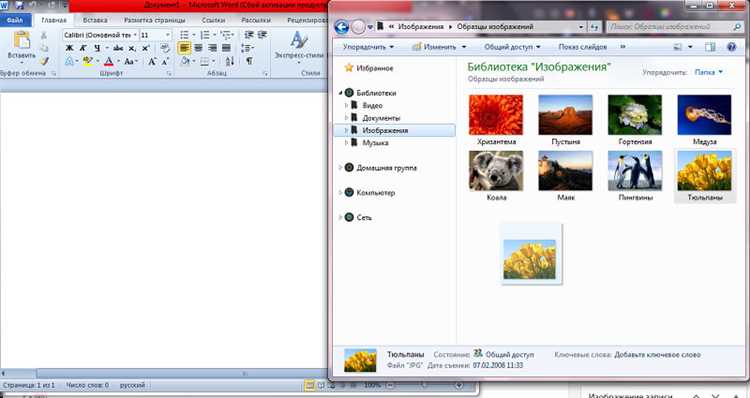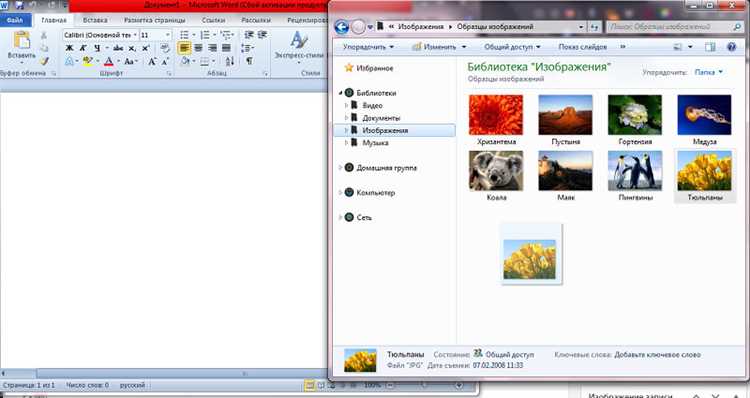
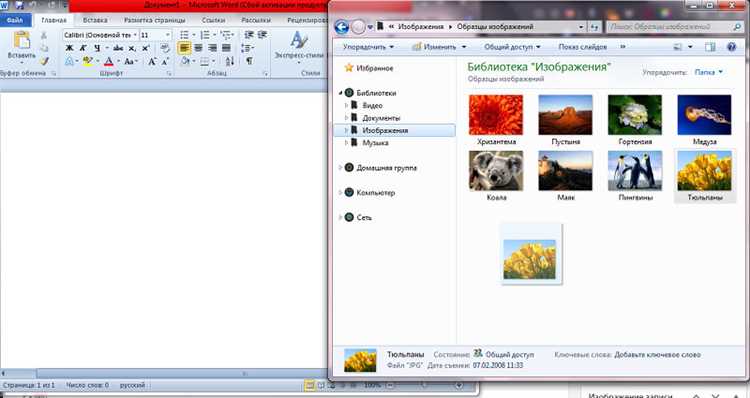
Microsoft Word является одним из наиболее популярных текстовых редакторов, который широко используется для создания различных документов. Вставка изображений в документы помогает иллюстрировать текст, делая его более наглядным и привлекательным для читателей. Однако, чтобы эффективно вставить изображение в Microsoft Word, нужно знать несколько приемов и секретов, которые помогут достичь хорошего результата.
Во-первых, одним из важных приемов является выбор подходящего формата изображения. Microsoft Word поддерживает различные форматы, такие как JPEG, PNG, BMP и другие. При выборе формата нужно учитывать качество изображения и размер файла. Например, формат JPEG обеспечивает хорошее качество сжатия, но может снижать четкость изображения. В то же время, формат PNG сохраняет высокое качество изображения, но может занимать больше места на диске. Выбор формата зависит от конкретной задачи и требований к документу.
Кроме того, важно обратить внимание на размер изображения при его вставке. Большие изображения могут изменять расположение текста и нарушать структуру документа. При вставке изображения Microsoft Word предлагает различные опции изменения размера, такие как изменение ширины и высоты, обрезка, масштабирование и изменение пропорций. Необходимо учитывать, что изменение размера изображения может влиять на его качество, поэтому следует соблюдать баланс между размером и качеством.
Основные приемы успешной вставки изображений в Microsoft Word
- Размер и пропорции: Перед вставкой изображения важно убедиться, что его размер и пропорции соответствуют необходимым параметрам. Масштабируйте изображение с помощью инструментов Word, чтобы оно идеально вписывалось в документ.
- Размещение и выравнивание: Выберите оптимальное место для вставки изображения и правильно выравняйте его. Word позволяет выравнивать изображение по левому, правому, верхнему или нижнему краю страницы, а также по центру.
- Обтекание текстом: Если изображение должно обтекать текстом, используйте функцию «Обтекание текстом». Это позволяет более гибко располагать изображение на странице и улучшает его интеграцию с текстом.
- Оформление и стилизация: Используйте инструменты форматирования Word для оформления и стилизации изображений. Можно изменять границы, добавлять тени, применять эффекты и т.д. Это поможет создать более привлекательные и профессионально выглядящие документы.
- Подписи и описания: Добавление подписей и описаний к изображениям помогает расширить информацию, передаваемую читателю. Word предлагает удобные инструменты для добавления и форматирования подписей, включая возможность автоматического создания списка изображений.
При соблюдении этих основных секретов эффективной вставки изображений в Microsoft Word вы сможете создавать профессиональные документы с визуально привлекательным содержанием. Используйте инструменты Word для максимального использования возможностей работы с изображениями.
Выбор подходящего изображения для вставки в документ Word
Вставка изображений в документ Word позволяет сделать его более наглядным и привлекательным для чтения. Правильный выбор файла изображения существенно влияет на эффективность и визуальное впечатление от документа. Вот несколько советов, которые помогут вам выбрать подходящее изображение для вставки в Word.
1. Соответствие теме и цели документа
Перед выбором изображения обязательно определите тему и цель своего документа. Размещайте изображение, которое подходит к теме и помогает достичь цели вашего документа. Например, если ваш документ касается путешествий, подойдут фотографии пейзажей или знаковых достопримечательностей.
2. Внимание к пропорциям и качеству
Убедитесь, что выбранное изображение имеет соответствующие пропорции для вставки в ваш документ. Изображение должно быть четким и иметь высокое качество. Пикселизированные или размытые изображения создают негативное впечатление и могут негативно влиять на восприятие документа.
3. Учет формата файла и размера
Выберите формат файла изображения, который соответствует требованиям вашего документа и позволяет сохранить высокое качество изображения. Обратите внимание на размер файла, чтобы он не был слишком большим и не замедлял работу со документом.
4. Учет авторских прав и лицензий
Обязательно учитывайте авторские права и лицензии при выборе изображения для вставки в документ. Используйте только те изображения, которые вы имеете право использовать или для которых вы получили необходимые разрешения.
Следуя этим рекомендациям, вы сможете выбрать подходящее изображение, которое будет идеально сочетаться с вашим документом Word и сделает его более интересным и привлекательным для чтения.
Адаптация изображения к формату страницы в Word
1. Размер изображения: Самый важный аспект адаптации изображения — его размер. Если изображение слишком большое, оно может выглядеть неправильно на странице. Чтобы изменить размер изображения, вы можете использовать функцию «Сжатие картинки» в Microsoft Word. Выберите изображение, затем нажмите правую кнопку мыши и выберите «Сжатие картинки». В появившемся окне вы сможете выбрать оптимальный размер для вашего изображения.
2. Обрезка изображения: Иногда изображение может быть слишком большим, чтобы поместиться на страницу без потери информации. В таких случаях, вам может понадобиться обрезать изображение. Чтобы обрезать изображение в Microsoft Word, выберите его, затем выберите вкладку «Картинка» в верхнем меню и нажмите кнопку «Обрезать». После этого вы сможете выделить нужную часть изображения и обрезать остальное.
3. Выравнивание изображения: Чтобы изображение выглядело оптимально на странице, важно правильно выравнивать его. Microsoft Word предлагает несколько вариантов выравнивания — слева, справа, по центру или по ширине страницы. Для этого выберите изображение, затем в верхнем меню выберите вкладку «Картинка» и нажмите кнопку «Выравнивание». Выберите наилучший вариант для вашего документа.
4. Заголовки и подписи: Для лучшего восприятия изображения, вы можете добавить заголовок или подпись. Чтобы добавить заголовок, просто напишите его над изображением, используя функцию заголовка в Microsoft Word. Для добавления подписи, выделите изображение, затем в верхнем меню выберите вкладку «Картинка» и нажмите кнопку «Подпись». В появившемся окне введите текст подписи.
Адаптация изображения к формату страницы в Microsoft Word не так сложна, как может показаться на первый взгляд. Следуя указанным выше шагам, вы сможете создать документ с профессионально оформленными изображениями, которые идеально соответствуют вашим потребностям.
Размещение изображения в тексте документа Word
Когда нужно добавить изображение в документ Word, важно выбрать правильное место для его размещения. Правильное размещение изображения позволяет сохранить читабельность и эстетическое оформление документа.
Первое, что нужно определить, это место, где будет размещено изображение. Можно выбрать место после определенного абзаца или вставить его сразу после абзаца, в который относится данное изображение. В любом случае, важно, чтобы изображение не занимало слишком много места и не нарушало структуру текста.
Когда выбрано место для размещения, можно перейти к вставке самого изображения. В Word есть несколько способов вставки изображения: можно выбрать изображение из файлового меню или вставить его из буфера обмена. Также можно просто перетащить изображение в документ Word.
После вставки изображения можно настроить его параметры. В Word есть возможность изменить размер изображения, обрезать его или повернуть на определенный угол. Также можно добавить подпись к изображению или привязать его к тексту, чтобы он перемещался вместе с ним при изменении размера страницы или блока текста.
Важно помнить, что качество изображения может повлиять на размер файла документа. Рекомендуется использовать изображения с разрешением, достаточным для печати и отображения на экране, но не слишком большим, чтобы не создавать проблем с объемом файла.
Правильное размещение и настройка изображения в документе Word помогает создать профессиональный и эстетически приятный документ.
Редактирование изображения в Word
Microsoft Word предоставляет широкие возможности по редактированию изображений в документе. Эти возможности позволяют создавать профессионально выглядящие документы с полноцветными и редактированными изображениями.
Когда вы вставляете изображение в документ Word, вы можете выполнять различные операции с ним: изменять его размер, обрезать, поворачивать, менять яркость и контрастность.
Изменение размера изображения: В Word вы можете легко изменить размер изображения, чтобы оно подходило к вашему документу. Просто выберите изображение и перетащите его границы или используйте инструмент изменения размера, чтобы установить желаемые параметры.
Обрезка изображения: Если вам нужно обрезать изображение, чтобы удалить ненужные части или сделать его более эстетичным, в Word это можно сделать быстро и просто. Просто выберите изображение, затем выберите инструмент обрезки и обозначьте желаемую область.
Поворот изображения: В Word вы можете поворачивать изображение на разные углы. Просто выберите изображение и используйте инструмент поворота, чтобы установить желаемый угол поворота.
Изменение яркости и контрастности изображения: Если вам нужно изменить яркость или контрастность изображения, вы можете легко сделать это в Word. Просто выберите изображение и используйте соответствующие инструменты для настройки яркости и контрастности.
Все эти функции редактирования изображений доступны в Microsoft Word и помогут вам создать профессионально выглядящие документы с качественными изображениями.
Вопрос-ответ:
Как отредактировать изображение в Word?
Чтобы отредактировать изображение в Word, необходимо выделить его, щелкнув по нему. Затем появится вкладка «Форматирование изображения» в верхней части программы. На этой вкладке вы можете изменить размер, обрезать, повернуть и сделать другие действия с изображением.
Как изменить размер изображения в Word?
Чтобы изменить размер изображения в Word, выделите его, щелкнув по нему. Затем на вкладке «Форматирование изображения» найдите секцию «Масштабирование» и измените значение в полях «Ширина» и «Высота». Вы также можете изменить размер, перетаскивая угловые или боковые квадратики на изображении.
Как обрезать изображение в Word?
Чтобы обрезать изображение в Word, выделите его, щелкнув по нему. Затем на вкладке «Форматирование изображения» найдите секцию «Обрезать» и выберите нужные опции для обрезки. Для изменения размера обрезаемой области можно перетаскивать ее границы. После обрезки нажмите Enter или щелкните где-нибудь вне изображения, чтобы завершить процесс.
Как повернуть изображение в Word?
Чтобы повернуть изображение в Word, выделите его, щелкнув по нему. Затем на вкладке «Форматирование изображения» найдите секцию «Поворот» и выберите нужную опцию для поворота изображения. Вы можете повернуть его на 90, 180 или 270 градусов, а также повернуть по часовой стрелке или против часовой стрелки.
Как добавить эффекты к изображению в Word?
Чтобы добавить эффекты к изображению в Word, выделите его, щелкнув по нему. Затем на вкладке «Форматирование изображения» найдите секцию «Стили изображения» и выберите нужный эффект из предложенных. Можно добавить тени, корректировать яркость и контрастность, применить эффекты насыщенности и резкости и многое другое.